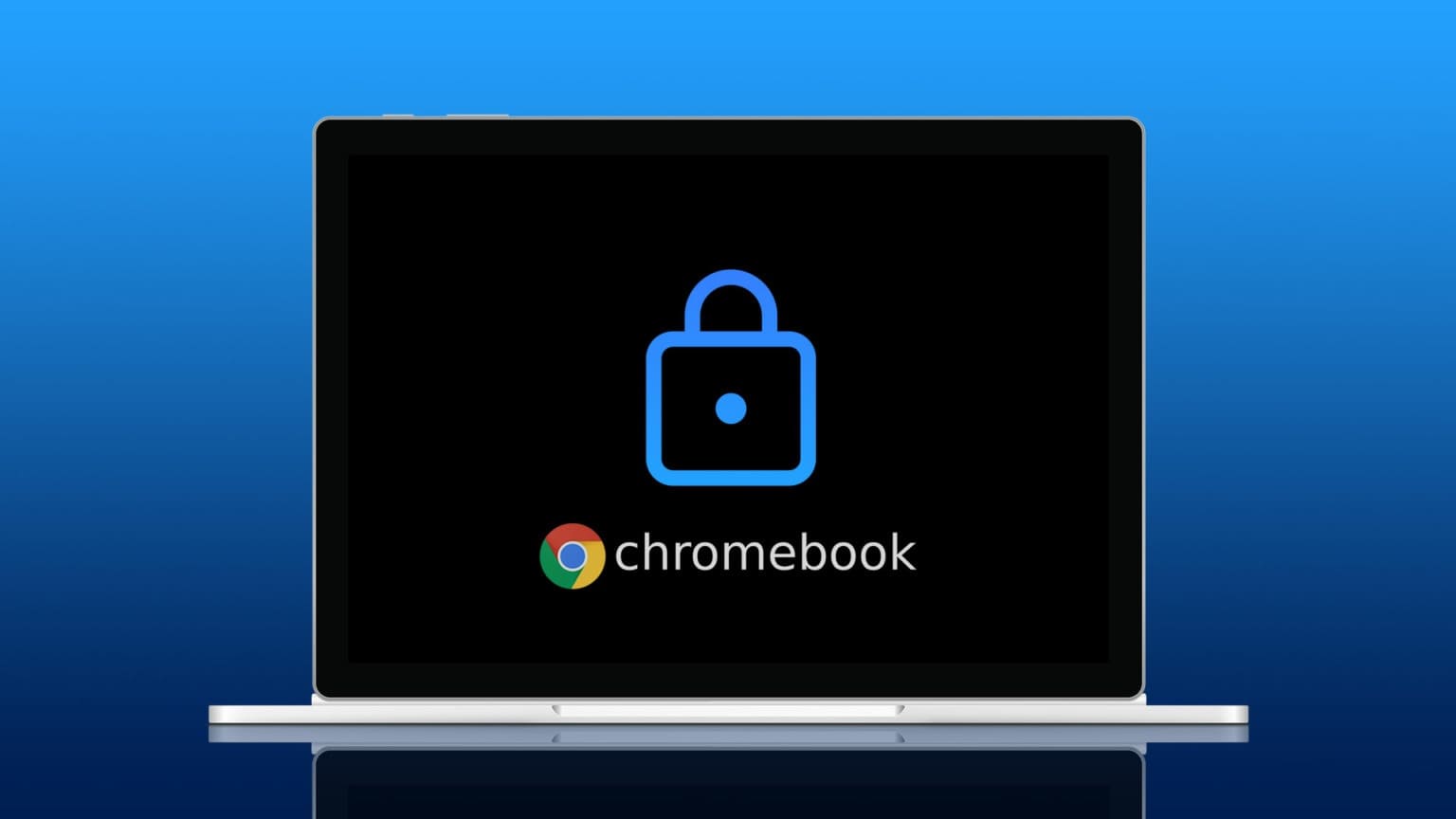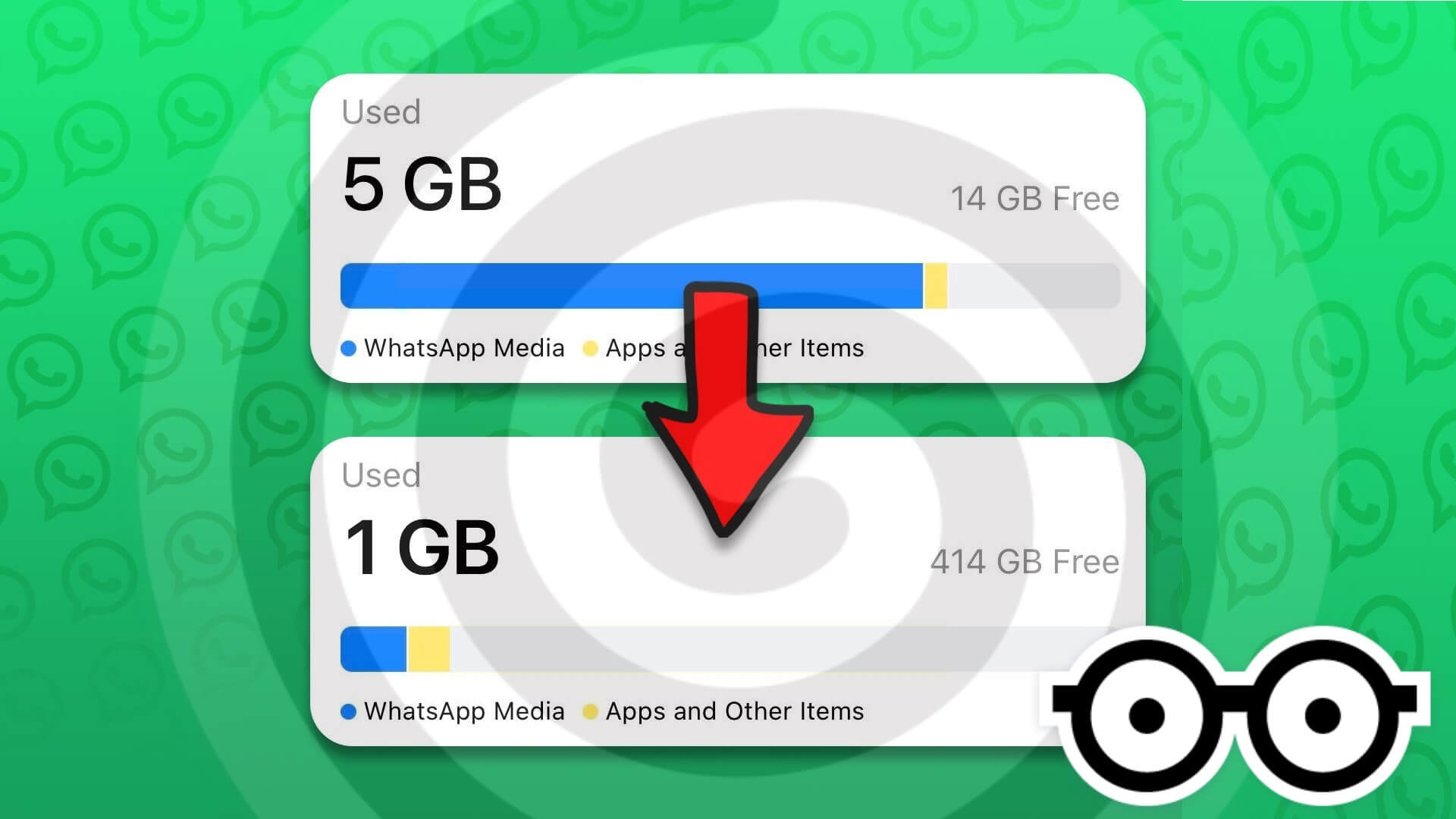YouTube هو في الأساس خدمة لمشاهدة مقاطع الفيديو ويستخدم الكثيرون YouTube للاستماع إلى الأغاني أيضًا. ومع ذلك ، فإن عددًا قليلاً جدًا من الأشخاص يستفيدون من القدرة على تكرار الأغاني. نعم ، يمكنك تكرار الأغاني على اليوتيوب. اقرأ المنشور لمعرفة كيفية تكرار الأغاني أو تكرارها على YouTube على Android و iPhone و iPad والكمبيوتر الشخصي.
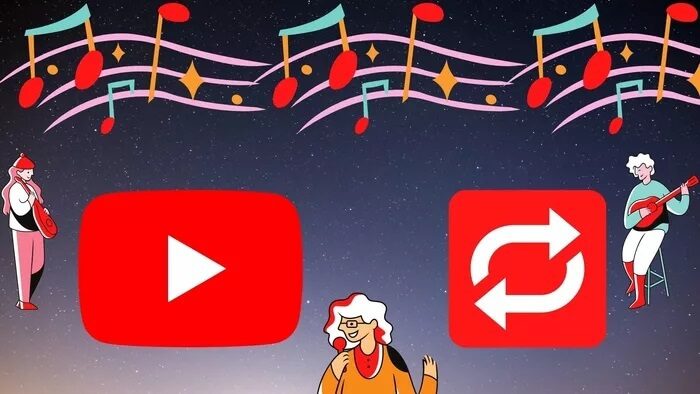
نظام توصية الأغاني على YouTube جيد ، لكنه يفتقر إلى ميزات مثل تكرار الأغاني. بكل إنصاف ، فإن YouTube مخصص في الغالب لمشاهدة مقاطع الفيديو وأقل للاستماع إلى الموسيقى. لذلك ، سيتعين عليك الحصول على YouTube Music. لكن لحسن الحظ ، يمكنك فعل كل شيء بمساعدة الحلول البديلة.
دعونا نتحقق من الطرق المختلفة لتكرار الأغاني أو أي فيديو YouTube آخر على الهاتف المحمول والكمبيوتر.
كيفية تكرار الأغاني على YOUTUBE على الويب (سطح المكتب)
من السهل جدًا تكرار الأغاني على إصدار الويب من YouTube. افتح مقطع الفيديو الموسيقي الذي تريد تكراره على YouTube على جهاز الكمبيوتر الخاص بك. انقر بزر الماوس الأيمن على الفيديو وحدد تكرار. هذا هو. الآن سيتم تكرار أغنيتك مرات غير محدودة حتى تقوم بتغيير الفيديو.
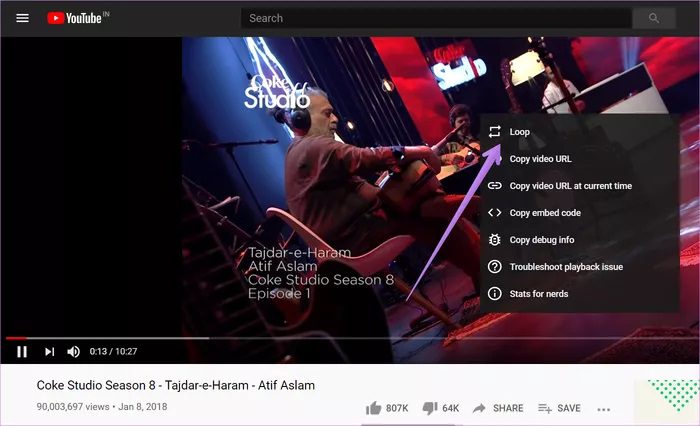
تلميح: في حالة عدم ظهور خيار تكرار عند النقر بزر الماوس الأيمن الأول ، انقر بزر الماوس الأيمن مرة أخرى على الفيديو. سترى أيضًا وضع الصورة في الصورة في YouTube. يمنحك ذلك القدرة على مشاهدة مقاطع فيديو YouTube أثناء استخدام علامة تبويب أخرى.
كيفية تكرار الأغاني على YOUTUBE على ANDROID و IPHONE و IPAD
على عكس الويب ، لا يعد تكرار الأغاني على تطبيقات YouTube للجوّال مهمة مباشرة. لحسن الحظ ، هناك ثلاث طرق يمكنك من خلالها تكرار الأغاني على YouTube. واحد هو استخدام موقع يوتيوب من متصفح الهاتف والطريقة الثانية تأخذ المساعدة من ميزة قائمة التشغيل في يوتيوب. أخيرًا ، يمكنك استخدام تطبيقات الجهات الخارجية لتكرار الأغاني. دعونا نتحقق من كل الطرق.
الطريقة الأولى: كرر الأغاني باستخدام موقع YouTube للجوال
ملاحظة: تعمل هذه الطريقة على نظام Android فقط.
قم بتشغيل متصفح Chrome على هاتفك وافتح m.youtube.com. سيتم فتح نسخة الجوال من موقع YouTube. اضغط على أيقونة ثلاثية النقاط في الجزء العلوي من Chrome وحدد المربع بجوار موقع سطح المكتب. سيؤدي ذلك إلى تبديل إصدار الهاتف المحمول إلى إصدار سطح المكتب من YouTube.
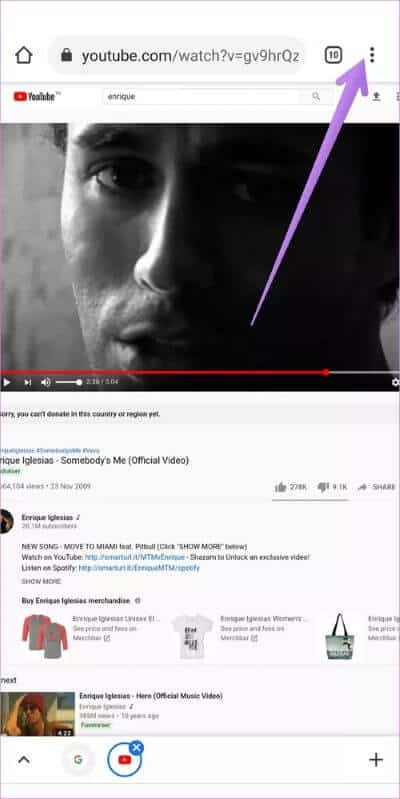
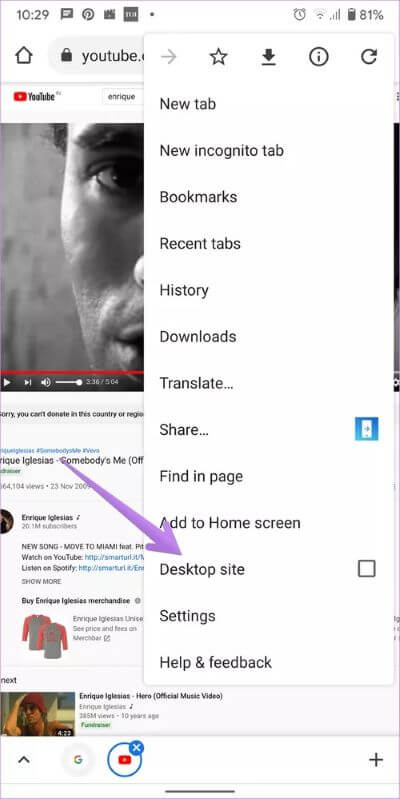
افتح الفيديو الذي تريد تكراره. المس مع الاستمرار على شاشة فيديو YouTube حتى ترى قائمة. اضغط على تكرار من القائمة لتكرار الأغنية.
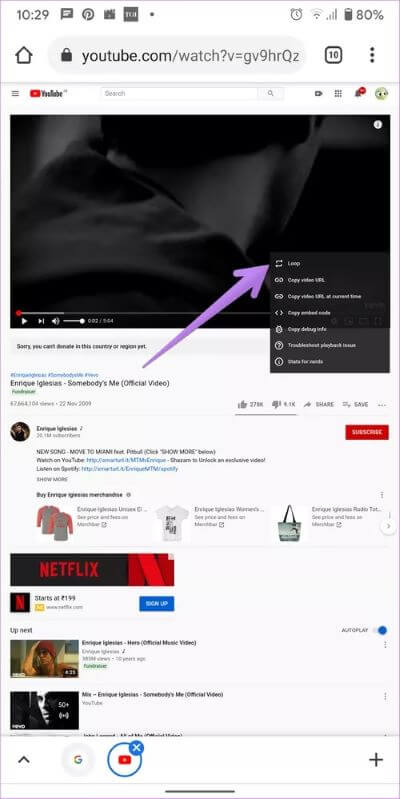
نصيحة: باستخدام إصدار سطح المكتب من YouTube من متصفح الجوال ، يمكنك تشغيل مقاطع فيديو YouTube في الخلفية بدون YouTube Premium.
الطريقة 2: كرر أغاني YouTube باستخدام قائمة التشغيل
خطوات هذه الطريقة هي نفسها على Android و iPhone / iPad.
الخطوة 1: افتح تطبيق YouTube على هاتفك أو جهازك اللوحي. ابحث عن مقطع الفيديو الموسيقي الذي تريد تكراره.
الخطوة 2: عند فتح الفيديو ، المس باستمرار زر حفظ الموجود أسفل الفيديو. سيؤدي ذلك إلى فتح قوائم التشغيل الموجودة لديك. اضغط على قائمة تشغيل جديدة.
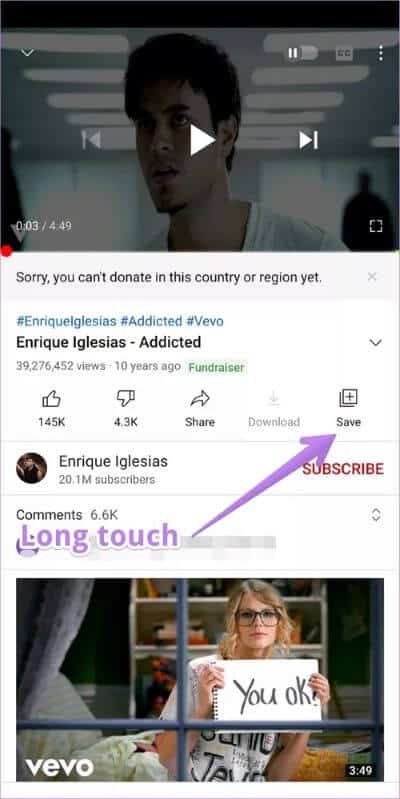
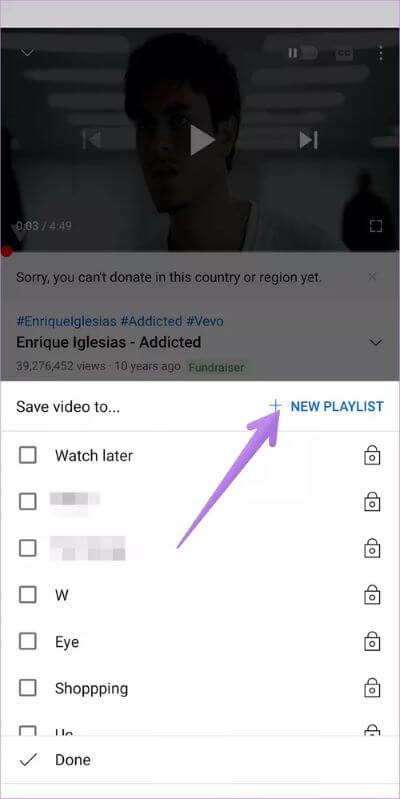
الخطوة 3: امنح قائمة التشغيل اسمًا مرتبطًا واضغط على إنشاء. ستتم إضافة مقطع الفيديو الخاص بك تلقائيًا إلى قائمة التشغيل الجديدة.
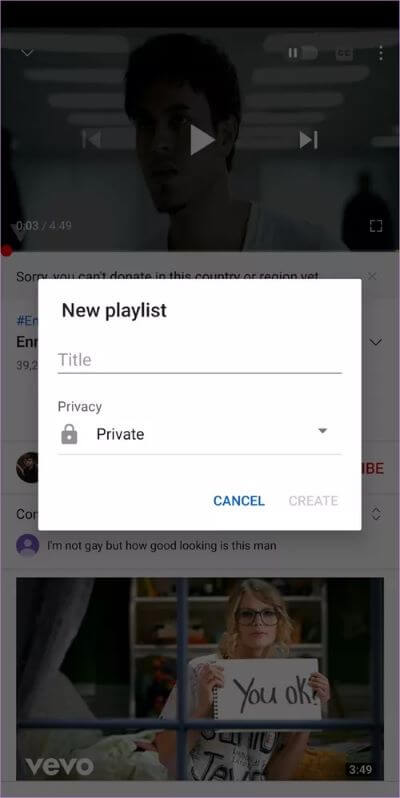
نصيحة: في حالة مواجهة أي مشكلة أثناء إنشاء قائمة تشغيل ، راجع دليلنا حول كيفية إنشاء قوائم تشغيل على YouTube.
الخطوة 4: عد الآن إلى الشاشة الرئيسية لتطبيق YouTube. اضغط على علامة التبويب المكتبة في الأسفل. اضغط على قائمة التشغيل التي قمت بإنشائها في الخطوة 3 من قائمة قوائم التشغيل.
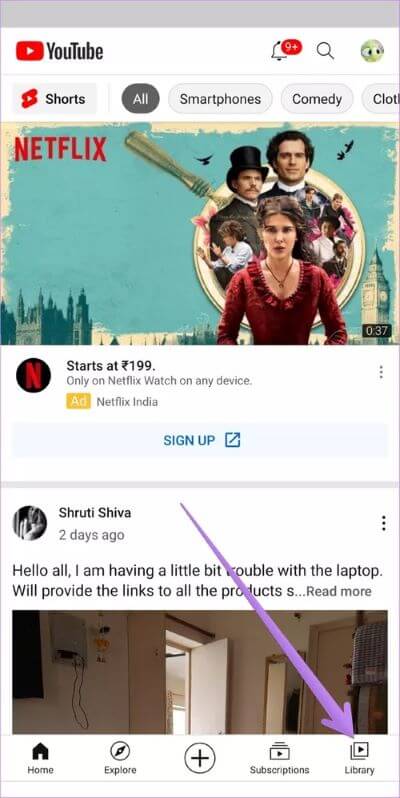
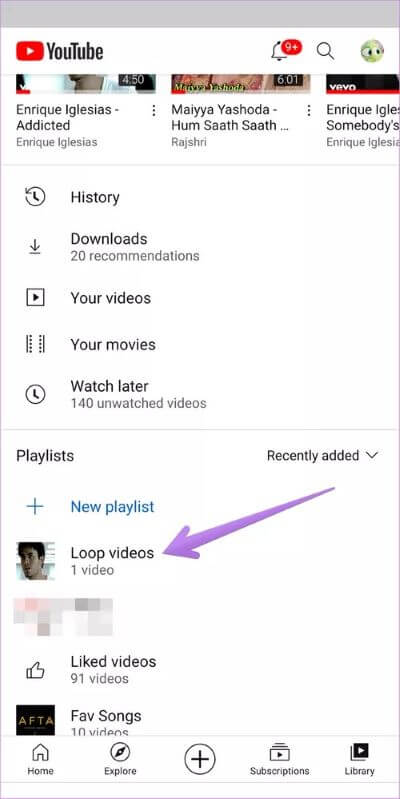
الخطوة 5: اضغط على أيقونة التشغيل لبدء قائمة التشغيل التي تحتوي على الفيديو الخاص بك.
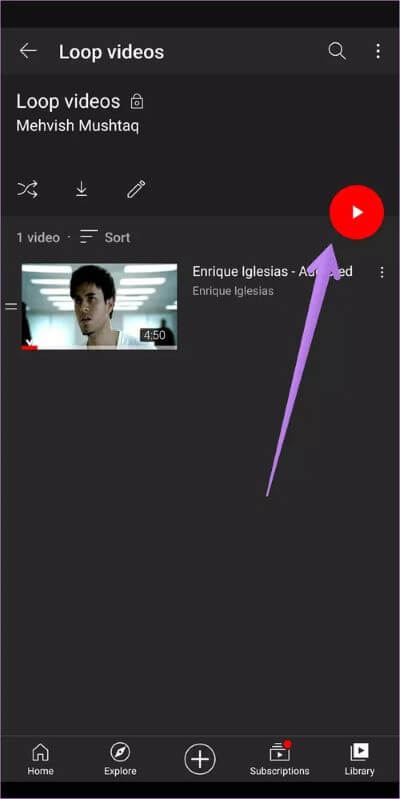
الخطوة 6: في الشاشة التالية ، انقر فوق السهم الصغير لأسفل الموجود أسفل الفيديو لعرض خيارات قائمة التشغيل. اضغط على أيقونة التكرار لتكرار قائمة التشغيل. نظرًا لأن قائمة التشغيل تحتوي على أغنية واحدة فقط ، فسيتم تكرارها.
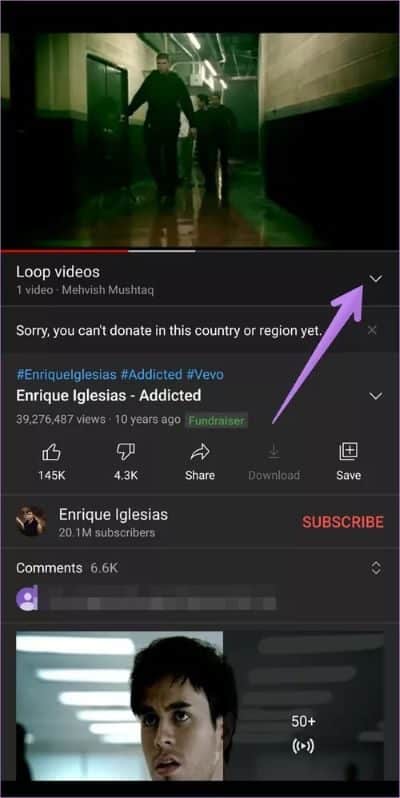
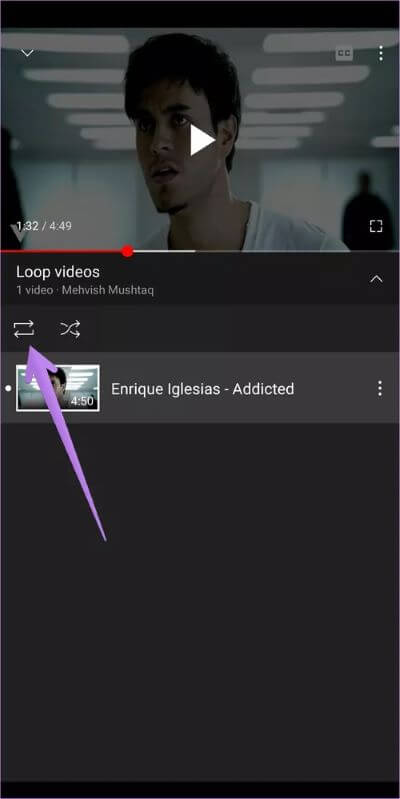
إذا لم يؤد الضغط على رمز التكرار إلى إجراء أي شيء ، فستحتاج إلى إضافة مقطع فيديو مدته ثانية واحدة إلى قائمة التشغيل. لذلك ، استخدم بحث YouTube واكتب مقطع فيديو مدته ثانية. ستحصل على مجموعة ضخمة من مقاطع الفيديو هذه. تحتاج إلى إضافة أي منها إلى قائمة التشغيل التي تحتوي على الفيديو الموسيقي الخاص بك. للقيام بذلك ، انقر على أيقونة ثلاثية النقاط الموجودة أسفل الفيديو وحدد حفظ في قائمة التشغيل.
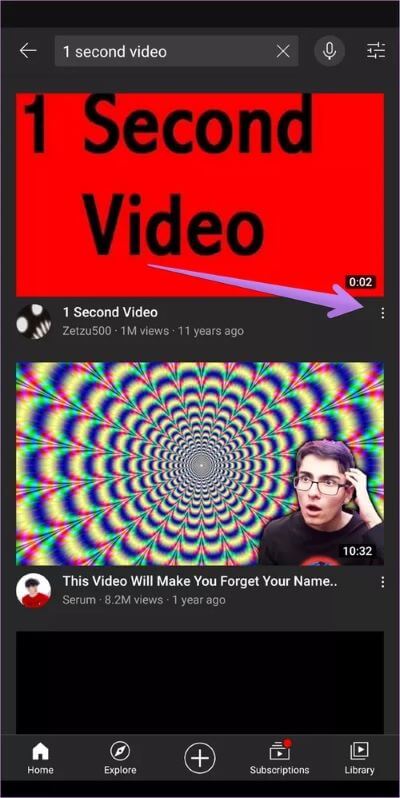
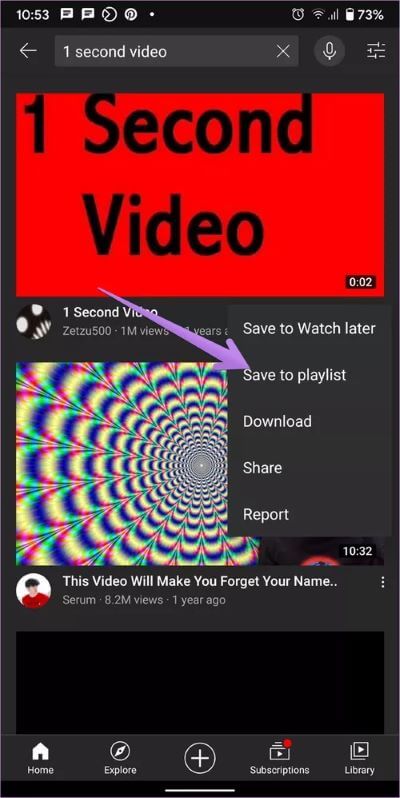
ستظهر قوائم التشغيل الخاصة بك. حدد الفيديو الذي قمت بإنشائه لتكرار الفيديو واضغط على زر تم.
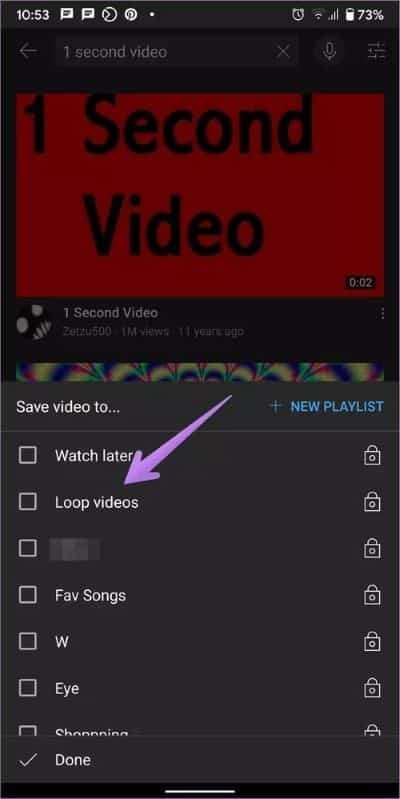
افتح الآن قائمة التشغيل مرة أخرى من علامة التبويب المكتبة> قائمة التشغيل الخاصة بك. اضغط على زر التشغيل.
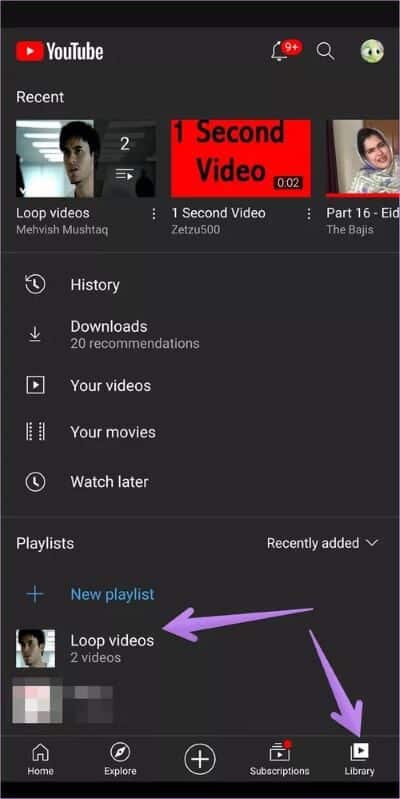
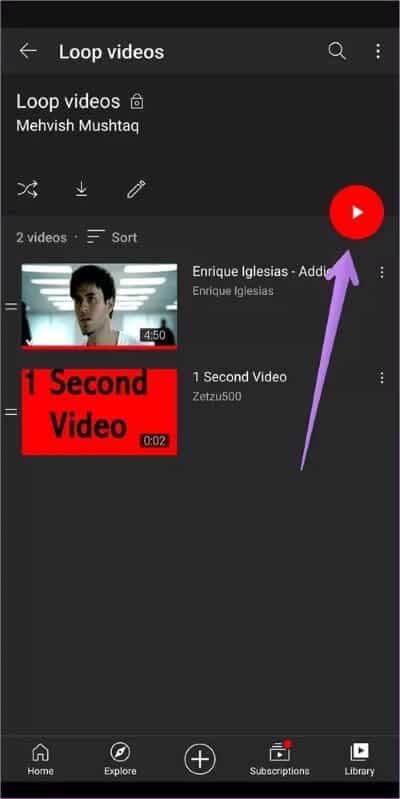
اضغط على أيقونة التكرار الموجودة أسفل السهم الصغير. هذا هو. الآن سيتم تكرار الفيديو الفعلي الخاص بك. لن تلاحظ مقطع الفيديو الذي تبلغ مدته ثانية واحدة.
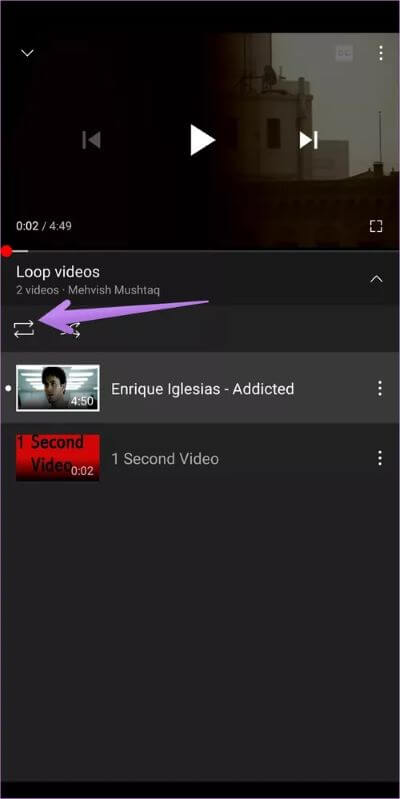
كيفية معرفة أن التكرار ممكّن لقائمة تشغيل YouTube
لتأكيد ما إذا كان التكرار قيد التشغيل أم لا ، ستلاحظ أن رمز التكرار يغير لونه. هذه طريقة واحدة للتأكيد.
على هاتفي الذي يعمل بنظام Android ، لم يغير رمز التكرار لونه. لذلك إذا حدث ذلك معك أيضًا ، فهناك طريقة أخرى للتأكيد. لذلك ، قم بتشغيل الفيديو الأخير من قائمة التشغيل الخاصة بك واضغط عليه مرة واحدة. إذا كان زر الفيديو التالي أبيض اللون ، فهذا يعني أن وضع التكرار ممكّن. إذا كانت باللون الرمادي ، فلن تتكرر قائمة التشغيل. لذا اضغط على أيقونة التكرار لتمكين وضع التكرار.
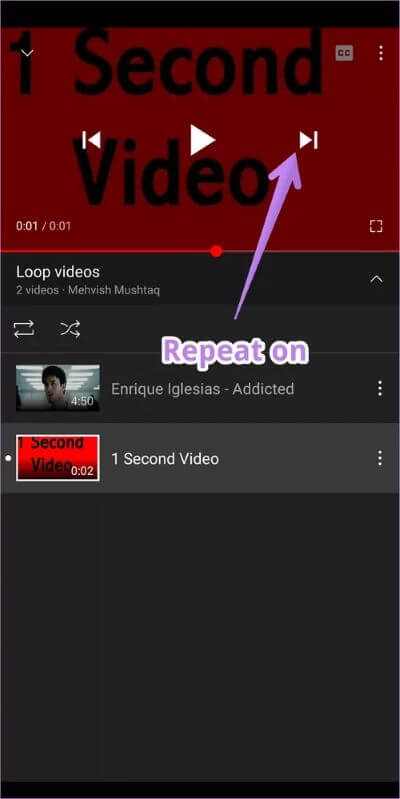
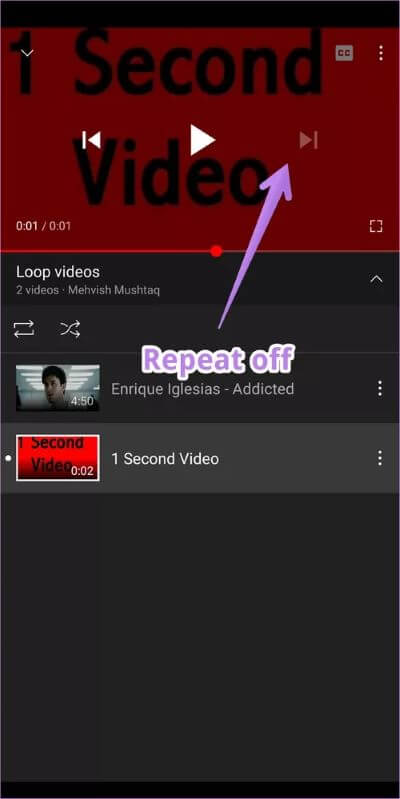
الطريقة الثالثة: كرر أغاني YouTube باستخدام تطبيق الجهة الخارجية
إذا لم تنجح الطرق المذكورة أعلاه ، فيجب عليك الحصول على مساعدة من تطبيقات الجهات الخارجية. أحد التطبيقات التي تقوم بمهمة تكرار أغاني YouTube أو مقاطع الفيديو الأخرى هو تطبيق Repeat YouTube video. إنه تطبيق صغير بحجم أقل من 1 ميغابايت ويعمل على كل من Android و iOS / iPadOS.
فيما يلي خطوات استخدام التطبيق على Android و iPhone.
كيفية استخدام Repeat YouTube video على Android لتكرار الأغاني
الخطوة 1: قم بتثبيت التطبيق من الرابط التالي على هاتف Android الخاص بك.
الخطوة 2: قم بتشغيل تطبيق YouTube وافتح الفيديو الموسيقي الذي تريد تكرارها. اضغط على أيقونة المشاركة الموجودة أسفل الفيديو. من قائمة التطبيقات التي تظهر ، حدد Repeat YT.
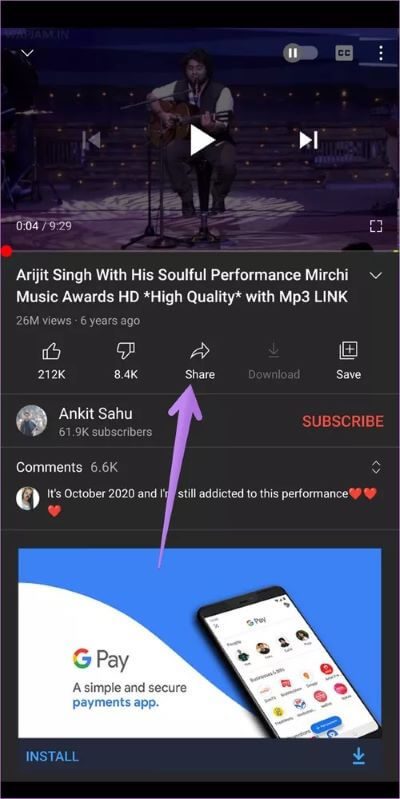
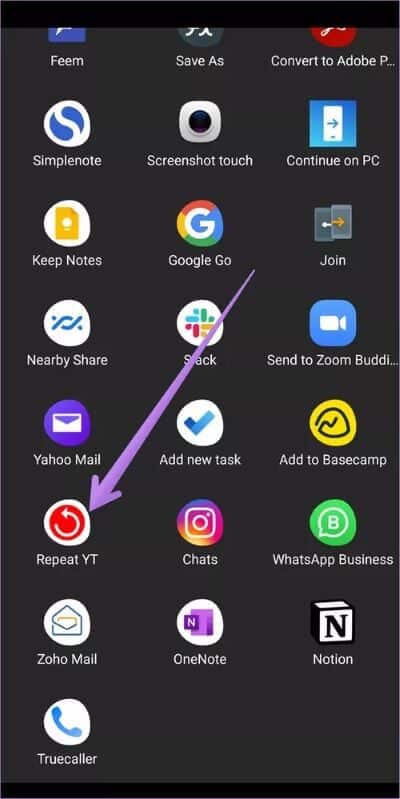
سيتم فتح تطبيق فيديو YouTube Repeat وستتكرر الأغنية.

تلميح: يمكنك تكرار جزء من الفيديو باستخدام هذا التطبيق أيضًا.
كيفية استخدام Repeat YouTube video على iPhone و iPad لتكرار الأغاني
الخطوة 1: قم بتثبيت التطبيق على جهاز iPhone أو iPad.
الخطوة 2: قم بتشغيل تطبيق YouTube وتشغيل الأغنية. اضغط على أيقونة المشاركة. ستفتح شاشة المشاركة. اضغط على المزيد لعرض قائمة التطبيقات.
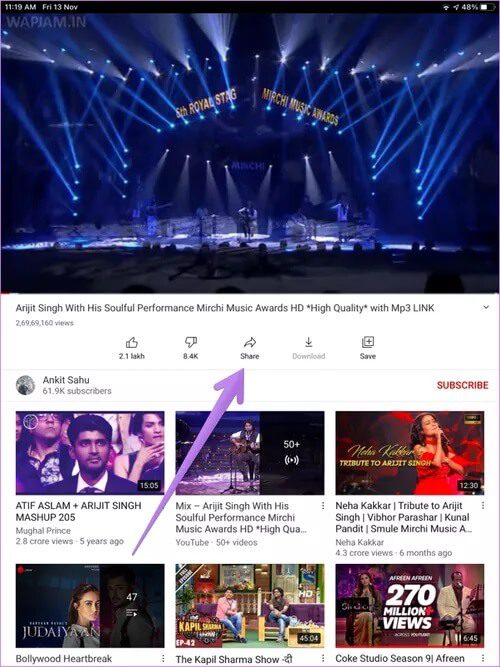
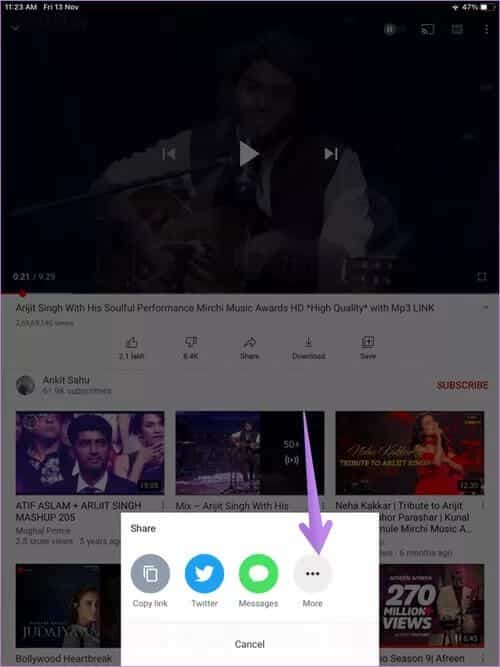
الخطوة 3: ابحث عن Repeat YT. اضغط على المزيد مرة أخرى. ستجد Repeat YOUTUBE ضمن اقتراحات التطبيق. اضغط عليها. ستظهر نافذة منبثقة تطلب منك فتح تطبيق تكرار فيديو YouTube الآن.
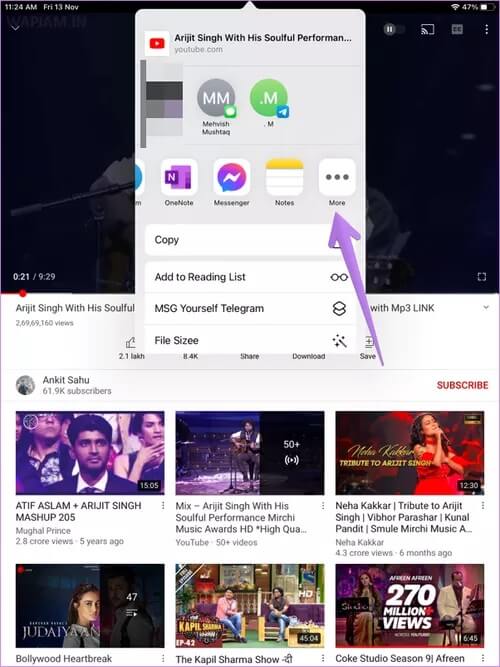
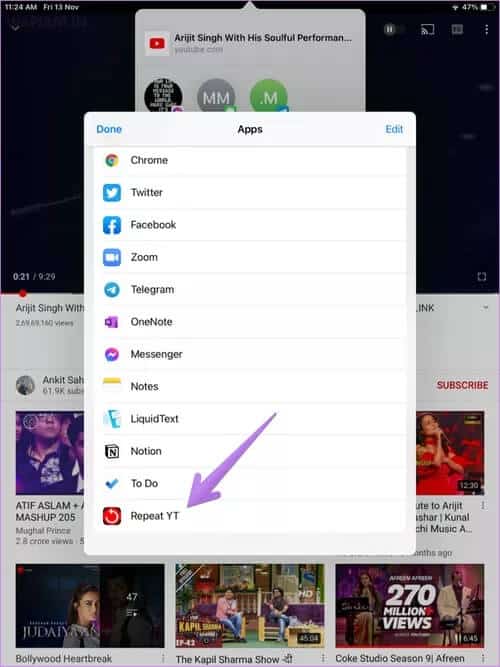
ملاحظة: في حالة عدم ظهور تطبيق Repeat YT ، انقر فوق نسخ الرابط بدلاً من ذلك واتبع الخطوة 4.
الخطوة 4: قم بتشغيل تطبيق Repeat YouTube video على جهاز iPhone أو iPad ، وسيبدأ تشغيل الفيديو في وضع التكرار.
نصيحة: اكتشف كيفية مشاركة جزء معين من YouTube مع الآخرين.
استخدم YOUTUBE MUSIC
الآن بعد أن عرفت كيفية تكرار الأغاني على YouTube ، نراهن أنك ستستمتع بها ذات شقين. إذا بدت الطرق المذكورة أعلاه مزعجة ، فيجب أن تجرب YouTube Music ، وهو منافس رائع لـ Spotify ويوفر طريقة سهلة لتكرار الأغاني.